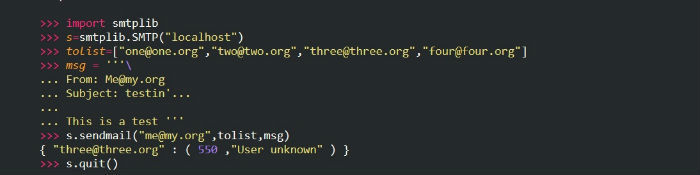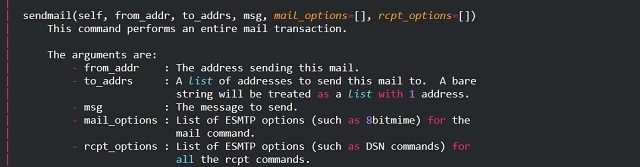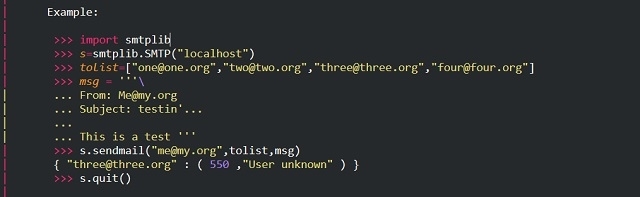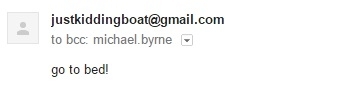как использовать почту в коде
Верстка email рассылок от А до Я для чайников
1. Основные положения
Для верстки писем используется табличная верстка. Используем только Inline-стили, то есть применять непосредственно к тегам. Писать CSS в тегах head и body запрещено, так как некоторые клиенты будут удалять все, что находится в этих тегах.
Такие конструкции не будут работать в head и body:
Если вы верстаете для всех устройств, включая мобильные телефоны и планшеты, то ширина письма не должна превышать 600px. Если использовать ширину больше этого значения, то письмо по ширине не поместится в почтовый клиент.
2. Обязательные свойства для HTML-тегов
Для html-тегов табличной верстки существуют свойства, которые обнуляют лишние отступы, бордеры, а также избавляют нас от некоторых багов в будущем. Их нужно использовать всегда во всех html тегах письма.
border=«0» — толщина рамки в пикселах;
cellpadding=«0» — отступ от рамки до содержимого ячейки;
cellspacing=«0» — расстояние между ячейками;
style=«margin:0; padding:0» — обнуляем внутренние и внешние отступы, которые добавляет некоторые почтовые клиенты:
color: #333333; font: 10px Arial, sans-serif — всегда используем эти свойства для всех ссылок и спанов, иначе почтовые клиенты будут добавлять к этим свойствам свои значения;
line-height: 30px — тоже используем для всех ссылок и спанов, в ином случае почтовые клиенты будут ставить свое значение. Также этим свойством мы можем делать отступы сверху и снизу между строчными и блочными элементами;
-webkit-text-size-adjust:none — обязательное свойство для всех строчных элементов, используется для фикса проблемы с размером шрифтов на устройствах iPhone iOS 6-7/iPad. По умолчанию на этих устройствах минимальный размер шрифта 13px, это свойство решает данную проблему;
display: block — делает строчный элемент блочным:
alt=»» — обязательное свойство, должно всегда использоваться, можно оставлять пустым;
border=«0» — толщина рамки в пикселях (px);
width=«100» — ширина картинки, если картинка статическая и используется ее реальный размер, то можем еще задать ее высоту height=«100». Если нам нужно сделать размер картинки меньше чем она на самом деле, контролируем ее размер с помощью свойства width=«30» и она будет пропорционально менять и высоту и ширину;
display:block; — хак для Outlook, если не ставить display:block то Outlook добавить к картинке отступы.
3. HTML теги которые мы можем использовать в верстке
4. Наложения фона
Свойства background=»» bgcolor=»» можно применять только для тега
так как gmail не воспринимает эти свойства в других тегах, если заходить на почту с помощью браузера Safari.
Не стоит использовать CSS свойства для наложения фона, они будут игнорироваться некоторыми почтовыми клиентами:
5. Отступы
Для отступов можно использовать пустые ячейки таблицы с прописанной высотой или шириной, но этот метод уже устарел, так как влечет за собой нагроможденность кода. Отступы можно делать с помощью CSS свойства padding. Это свойство можно использовать для всех тегов, но имейте введу, что если его применять к тегу span, то десктопный Outlook 2007/10/13 + не будет применять отступы.
Свойство margin тоже работает но полностью не поддерживается в веб версии почтового сервера Outlook.com.
Советую применять padding к ячейке таблицы:
Или использовать для отступов пустые ячейки таблицы.
7. Доктайп (DOCTYPE)
Для любого HTML документа необходимо использовать DOCTYPE. Он показывает браузеру, каким образом интерпретировать HTML-разметку. Есть разные версии языка HTML и XHTML, которые имеют разный синтаксис.
Для писем наиболее подходящим доктайпом является:
8. Работа с текстом
Чтобы сделать акцент в тексте на фразе или слове, мы можем визуально выделить данный участок текста. Для этого мы можем использовать стили font-weight: bold; font-style: italic; или теги:
Жирный текст, аналог стиля font-weight: bold;
Наклонный текст курсив, аналог font-style: italic;
9. Цвет
Все цвета в письмах задаются в виде трех пар шестнадцатеричных цифр (HEX) #dddddd. Также мы знаем, что в верстке сайтов применяют сокращенную запись. Например, #ffffff можно сократить #fff. Но в верстке писем этого делать не нужно, некоторые почтовые клиенты не понимают такой записи. Также не нужно писать шестнадцатеричный код цвета всеми большими буквами. Не все почтовые клиенты это оценят. Например, #D4D4D4 нужно записать в таком виде: #d4d4d4.
RGB запись цвета тоже не воспринимается должным образом. Например, такая запись цвета rgb (240,248,250) не будет работать.
10. Картинки
Существуют почтовые клиенты, которые по умолчанию не показывают картинки и только после клика на определенную кнопку картинки начинают отображаться. Это вызывает некие проблемы в верстке писем. Если картинки не показываются и не задана ее ширина и высота вместе, то почтовый клиент не знает, какого размера эта картинка и как рендерить свободное место. Таким образом, картинка занимает все свободное пространство. Выглядит это ужасно. Всегда пишите ширину и высоту картинки, чтобы избавится от таких проблем. Если нет такой возможности, указывайте ширину картинки и тогда письмо не будет рваться в стороны.
11. Решение проблем
В работе с почтовыми рассылками встречаются не совсем стандартные баги. Это связанно с нюансами отображения писем различными почтовыми клиентами. Рассмотрим самые распространенные:
1. Если использовать span или другой строчный тег, то телефонные номера и e-mail адреса Gmail оборачивает в ссылку и присваивает класс с синим цветом:
Для решения этой проблемы нужно электронную почту и телефон изначально оборачивать в ссылку. Также необходимо указать нужные стили для ссылок.
Для электронной почты:
2. Для того, чтобы фон вне письма был на всю ширину и высоту, необходимо главной таблице добавить width=«100%» и для td прописать height=«100%». Пример:
Не нужно задавать таблице height=«100%», возникают проблемы с выравниванием ячеек по вертикали внутри главной таблицы.
3. В веб версии почтового клиента Outlook не желательно использовать строчные элементы, так как по умолчанию почтовый клиент добавляет собственное значение line-height.
display: block;» — решает проблему отображение свойства line-height в почтовом клиенте Outlook. Если его не использовать, то почтовый клиент игнорирует значение line-height и добавляет ему свое значение line-height: 141%;.
12. Шрифты
В почтовых рассылках допускается использование только стандартных шрифтовых наборов, которые присутствуют на всех устройствах. Представляю вашему вниманию список безопасных шрифтов, которые есть на всех устройствах.
Таким образом, эти шрифты можно использовать в рассылках без страха и риска. Если вы все же хотите использовать совсем нестандартные шрифты через правило @font-face, то будьте внимательными, это правило работает только в IOS, Google mail и Android 4 (Gmail).
13. Адаптивная верстка
На данный момент существует огромное количество методов верстки адаптивных писем, но мы остановимся на одном из них.
Суть данного метода заключается в следующем: при изменении ширины экрана устройства размер нашего письмо автоматически подстраивается. Внутренние блоки, которые располагаются горизонтально, при нехватки места прыгают друг под друга, таким образом все элементы письма, которым не хватает, будут уходить вниз.
Система подстраивания письма под размер экрана реализована с помощью стилей и тега center, который находится сразу после основной таблицы письма. Получается, что весь контент оборачивается тегом center:
Если по горизонтали находится больше одного блока и эти блоки должны стать друг под другом при изменении ширины, то их необходимо оборачивать в тег span со стилями:
Общая структура разметки будет выглядеть следующим образом:
Таким образом у нас есть общая таблица размером в 600px и внутри два блока по 300px (300px + 300px = 600px). Когда размер главной страницы становится меньше хоть на один пиксель, то блокам не хватает места и блок номер 2 становится под блоком номер 1.
Вся наша структура не будет работать в MS Outlook десктоп, поэтому специально для него мы сделаем проверку и будем вместо тега center и span подставлять обычные таблицы:
Можно использовать правило (a)media для адаптивной верстки, но от этого способа мы пока отказались из-за малой поддержки почтовых клиентов этого свойства.
Следующая статья будет посвящена использованию CSS 3 свойств в верстке писем. Также расскажу об CSS анимации в рассылках.
Mailto — HTML ссылка на электронную почту на сайте

Базовый синтаксис выглядит так:
Здесь в качестве атрибута href пишете фразу mailto и почту, куда нужно отправить сообщение. Внутри тега располагается текст линка, на который пользователь будет нажимать.
Проблема этой конструкции заключается в не самом лучшем UI/UX решении для пользователей, т.к. клик по линку выполняет действия, которые далеко не всем нравятся. Это как с PDF-документом, когда тот сразу открывается в браузере.
Открытие в новом окне
Если на пользовательском компьютере одна из почтовых программ (Apple Mail, MS Outlook и т.п.) установлена как приложение, срабатывающее по умолчанию для текущей задачи, то при клике на mailto-линк откроется соответствующее приложение с новым созданным письмом. Причем не важно указан ли здесь атрибут target=»_blank» (срабатывание в новом окне) или нет – программа всегда реагирует одинаково.
Когда же для почты вы используете веб-клиент, например, указали в Chrome в качестве базового почтового приложений Gmail, то клик по ссылке выполняет такие же действия, как и в любом другом случае — то есть без указания открытия в новом окне вы просто будете перенаправлены сходу на Gmail (текущая открытая страница пропадет).
В принципе, прописывание target=»_blank» для всех линков на сайте такой же спорный вопрос как и отключение правого клика мыши. Но даже если вы против этого атрибута в целом, то как минимум, для ссылки на адрес почты это имеет смысл делать.
Дополнительные параметры в письме
Если вы где-то видели фишку, когда при открытии нового письма там автоматически вводится тема сообщения и даже его содержимое, то знайте – все это легко делается через следующие доп.параметры:
Вы даже можете использовать механизм добавление дополнительных получателей (в том числе и скрытых) — вставляйте специальные переменные CC (копия) и BCC (скрытая копия). Значения в данных опциях разделяются запятыми, а между ними ставится символ «&».
Конструктор ссылок mailto
Новичкам, которые так и не поняли как сделать ссылку на почту рекомендуем глянуть сервис mailtolink.me. Он позволяет с помощью визуально понятного интерфейса заполнить все необходимые параметры сообщения и на выходе получить готовый html mailto код.
Единственный нюанс, что нужно еще тестировать, – ввод русских букв, сервис преобразовывает их в определенные символы. Возможно, проще будет создать сначала англоязычный вариант линка, а потом поменять фразы в нем.
CSS оформление
В статье про подчеркивание ссылок и текста с CSS вы могли видеть много интересных приемов. Учитывая то, что люди не особо любят сюрпризы, есть идея выделять ссылки на электронную почту каким-то другим образом, отличимым от обычных. Это, в принципе, логично, т.к. клики по ним будут давать разные результаты.
Первый прием – подставлять в качестве анкора непосредственно сам почтовый адрес:
Также дополнительно можно задать CSS-стиль:
Этот код применяется во всем A-тегам, поэтому, если вам нужно выделять лишь некоторые, дополнительно используйте классы/id.
Плагин IHateMailto в Chrome/Firefox
Для людей, которых функциональность данного атрибута нереально раздражает, разработчики придумали специальное расширение для браузеров — ihatemailto.com.
Его функциональность состоит из двух частей: во-первых приложение блокирует традиционный механизм срабатывания почтовой ссылки, а во-вторых, сам email-адрес при этом копируется в буфер обмена.
Почтовая форма
Еще один экстравагантный вариант применения ссылки mailto в html предложен авторами оригинальной статьи, которую мы сегодня и переводили. Как вы знаете, тег Form позволяет с помощью директивы GET переадресовывать на внешний URL-адрес, и в качестве этого URL может выступать mailto-ссылка с введенными в форме параметрами.
Ссылка на E-mail или Mailto в HTML
Если кликнуть по такой ссылке, то откроется почтовая программа, заданная по умолчанию для обработки ссылок-mailto, в которой, в шаблоне письма, поле Кому будет уже заполнено соответствующим адресом.
Адрес электронной почты указывать необязательно; в этом случае поле Кому останется пустым; однако двоеточие пишется всегда.
Параметры
Помимо простого указания адресата, в ссылках-mailto можно использовать параметры, с помощью которых почтовой программе сообщаются тема и содержание письма, а также кому отправить обычную и скрытую копию.
| Параметр | Значение |
|---|---|
| subject | тема письма |
| body | содержание письма |
| cc | кому отправить обычную копию |
| bcc | кому отправить скрытую копию |
Синтаксис
То есть, сначала указывается слово «mailto»; затем — двоеточие (:); затем — адрес электронной почты (необязательно); затем — вопросительный знак (?); затем — пары «параметр=значение», разделённые амперсандом (&).
Адресов почты можно указывать несколько, разделяя их запятой или пробелом.
Пример
В примере амперсанды (&) заменены на соответствующие мнемоники (&), так как иначе документ не пройдёт валидацию.
Mailto в формах
В качестве обработчика формы, путь к которому указывается в атрибуте action элемента
Как грамотно отправлять почту из скриптов (в частности — на PHP)
Первая часть текста взята из инструкции хостинг-провайдера Netangels. Вторая — авторская.
Отправка почты из скриптов на PHP — вещь, которая очень часто встречается в веб-приложениях. К сожалению, как показывает практика, большинство разработчиков используют эту функцию неправильно, допуская в своих скриптах одни и те же ошибки. В результате оказывается, что письмо получателю пришло в неверной кодировке, просто не дошло, или дошло, но отображается совсем не так, как этого хотел автор.
Для того, чтобы быть уверенным, что ваше сообщение отправляется действительно верно, необходимо иметь по меньшей мере базовые представления о формате почтового сообщения. Формат почтового сообщения описан в нескольких стандартизирующих документах, основными из которых являются RFC 822 (описывает формат передачи простого текста на английском языке) и RFC 2045 и далее (описывает расширения этого формата для передачи произвольных данных).
Формат почтового сообщения
Ниже приведен самый простой пример текстового сообщения, составленного в соответствии с приведенными выше стандартами и готового к отправке.
To: =?windows-1251?b?0J/QvtC70YPRh9Cw0YLQtdC70Yw/PQ==?=
Subject: =?windows-1251?b?0Y3RgtC+INGC0LXQvNCwINGB0L7QvtCx0YnQtdC90LjRjz89?=
Content-Type: text/plain; charset=«windows-1251»
Content-Transfer-Encoding: 8bit
Это почтовое сообщение на русском языке
Содержит несколько строк
Именно в таком формате клиент для отправки почты (MS Outlook или Mozilla Thunderbird) подготавливает сообщение, а затем отправляет его получателю (кстати, большинство почтовых клиентов позволяют просмотреть исходный код сообщения, в Mozilla Thunderbird, например, для этого служит комбинация клавиш Ctrl+U). Задача нашего скрипта языке PHP — добиться точно такого же формата письма.
Как видно из приведенного выше примера, электронное письмо содержит две части: в одной (верхней) размещаются заголовки, а в другой (нижней) собствено текст письма. Отделены эти части друг от друга пустой строкой. Заголовки состоят из строк, в которых содержится тема письма (Subject), имя и адрес отправителя (From), получателя (To) и другая информация. В самом простом случае каждая строка содержит пару «ИмяЗаголовка: ЗначениеЗаголовка». Особенно необходимо подчеркнуть, что, согласно стандартам, в заголовках ни при каких обстоятельствах не должны содержаться символы, не присутствующие в ASCII таблице — латинские буквы, цифры, знаки пунктуации и псевдографики.
Грамотное использование русских символов в заголовках почтового сообщения
=? кодировка? способ кодирования? закодированный текст?=
Кодировка может быть любой из списка «windows-1251», «koi8-r», «utf-8» и т.д. Во всех случаях, как правило, кодировка сообщения будет совпадать с кодировкой в которой работает сайт. То есть в большинстве случаев это будет «windows-1251», реже — «utf-8».
Способ кодирования указывает на то, каким именно образом русские символы будут преобразованы в безопасный набор. Способа определяется два: так называемый «Q-encoding» (обозначается одной буквой «Q») и «Base64» (обозначается одной буквой «B»).
К сожалению, штатной функции, которая бы могла бы обычную строку преобразовать в Q-encoded текст, в PHP нет, зато есть функция, которая умеет выполнять аналогичное преобразование в Base64. Итак, PHP код правильного создания заголовка темы почтового сообщения может выглядеть следующим образом:
Content-type: multipart/.
С этим заголовком знаком любой разработчик, которому доводилось решать проблемы отправки писем с вложениями или HTML письмами. И зачастую письма, сформированные без использования библиотек вроде PEAR::Mail_mime отображаются не очень корректно. Практика показывает, что если при формировании письма жестко придерживаться стандарта, которы задается в RFC (в частности — RFC 2046) — подавляющее большинство клиентских программ (включая таких любителей придерживаться стандартов, как Mozilla Thunderbird) отображает письмо корректно. Далее мы будем исходить из того, что читатель этого документа представляет себе основной синтаксис команд и понимает, что таке boundary и почему необходимо указывать Content-type для каждой из частей письма. Постараемся отметить основные ошибки.
Ошибка первая — неверный subtype
Ошибка вторая — неверный порядок частей
Ошибка третья — выбор только одного субтипа
Зачастую разработчик, формирующий из программы письмо забывает, что любая из частей письма может так же иметь Content-type: multipart, а значит можно выстроить некоторое подобие древовидной структуры, гарантирующей, что каждая из частей письма займет правильное место. Вот как примерно может выглядеть структура письма, имеющего текстовую и HTML версию (HTML с картинками), а так же приложенный документ MS Word:
Как отправить электронное письмо с помощью Python: руководство для «чайников»
В нашем блоге мы много пишем о создании email-рассылок и работе с электронной почтой. В современном мире люди получают множество писем, а у некоторых даже есть несколько почтовых ящиков. Все это усложняет процесс их администрирования, что вынуждает искать пути решения проблемы. Не так давно мы рассказывали о том, как инженер из США упорядочивал свои письма с помощью нейронной сети (1, 2), а сегодня речь пойдет об автоматизации отправки писем для разных почтовых ящиков.
Редактор издания Motherboard Майкл Берн (Michael Byrne) написал материал о том, как отправлять электронные письма для различных почтовых ящиков с помощью Python. Мы представляем вашему вниманию адаптированный перевод этой заметки.
Берн пишет, что у него есть целых пять электронных ящиков: один личный, два университетских и два рабочих. Есть ещё и шестой, который он иногда использует, когда нужно быстро где-то зарегистрироваться. Немалая часть жизни журналиста состоит из быстрого просмотра и сортировки электронных писем, их удаления, добавления в избранное, и даже чтения этих писем и ответа на них. Берн говорит, что даже не хочет задумываться о том, сколько на все это уходит времени каждый день.
Журналист признается, что однажды в шутку подумал, что ему надо нанять помощника для управления своей электронной почтой. Это, в свою очередь, привело к размышлениям о том, какие указания такому сотруднику надо было бы давать: «Если в письме есть то-то и то-то, сделай одно, или если вот это так, сделай кое-что другое». Это был бы определённый набор правил, применённый к письмам.
Но когда я вижу словосочетание «набор правил», я сразу думаю о написании компьютерных программ. Пролистывая свои письма, я понимаю, что было бы разумно воплотить моего помощника в компьютерном коде.
Тем не менее, чтобы сделать это, необходимо каким-то образом связать электронные ящики с программой для чтения писем. Это делается довольно просто. На самом деле, электронные письма – это набор текстовых протоколов для передачи информации между сетями; как и весь остальной интернет, в общем. Всё это лишь несколько уровней протоколов. То, как мы представляем себе электронную почту, отображает лишь ее интерфейс.
Даже если вы не хотите создавать сортирующую письма программу, управлять электронными письмами как набором данных довольно интересно. Берн решил использовать для решения задачи Python, так как этот язык действительно хорош для лёгкого и интуитивного создания подобных вещей, и подходит даже для не-программистов. Последующие инструкции частично основаны на главе про автоматизацию электронной почты из книги Эла Свейгарта (Al Sweigart) «Automate the Boring Stuff with Python», которую журналист очень рекомендую и как введение в программирование, и как справочное руководство для тех, кто хочет повеселиться с автоматизацией. Эта книга доступна бесплатно под лицензией Creative Commons на automatetheboringstuff.com.
Для начала потребуется скачать Python (если он еще не установлен). Также потребуется любой простой текстовый редактор. Отлично подойдет Sublime Text — его можно скачать здесь. ST не бесплатный, но в тестовом режиме им можно пользоваться бесконечно, хоть иногда и будет появляться предложение о покупке. Но своих денег он стоит.
Python можно использовать в двух режимах. Первый – это командный интерпретатор, где пользователь вводит команды или сниппеты на Python в консоль, и они сразу же выполняются (например, print(«Hello, World!»)). Второй режим – это скрипты на Python. По сути, это просто набор команд на Python в одном или нескольких файлах, которые могут быть вызваны одновременно из консоли. Фактически, эти файлы – это программы: иногда маленькие и простые (как то, что мы рассмотрим дальше), они могут разрастаться до больших проектов.
Если вы только что скачали Python, вам нужно сделать ещё две вещи перед тем, как начать. Первое: прочтите краткое руководство про написание «Hello, World!» на Python. Второе: уделите пять минут прочтению руководства по использованию модулей в Python. Установка и импорт расширений Python производятся предельно просто.
0) Протоколы для получения почты: краткое руководство
Существуют три основных протокола для работы с электронной почтой. Самый старый из них называется POP (Post Office Protocol). Его суть в том, что программное обеспечение для работы с электронной почтой (не браузер) подключается к удалённому серверу, скачивает письма на компьютер пользователя, и они становятся доступны без подключения к интернету. Это было хорошей идеей в те времена, когда к интернету подключались нечасто, и было нормальным не иметь выхода в Сеть, но в настоящее время такого почти не бывает.
Текущим стандартом доступа к электронным ящикам является протокол IMAP (Internet Message Access Protocol). Он намного быстрее и больше соответствует тому, как интернет используется в наши дни. Он позволяет нескольким пользователям подключаться к одному ящику и поддерживает их соединение в течение всей сессии.
Веб-браузеры получают доступ к электронной почте с помощью дополнительного протокола – HTTP, но в основе лежат всё те же POP и IMAP.
В основном для получения писем с сервера используются POP (актуальная версия POP3) и IMAP. Но для того чтобы отправить письмо, нужен другой протокол – SMTP (Simple Mail Transfer Protocol). Всё потому, что нельзя просто отправить письмо получателю. Его нужно отправить на сервер, с которого получатель это письмо скачает, используя IMAP и POP3.
1) Подключение SMTP-модуля Python
Для начала нам нужен подходящий модуль Python. Smtplib поставляется вместе с Python, поэтому не нужно предпринимать дополнительных действий, достаточно просто ввести эту строку в консоль:
Для получения справки по модулю (и чтобы удостовериться, что он подключился), можно использовать функцию help:
Следует отметить, что эта функция работает с любым модулем.
2) Подключение к серверу электронной почты
Прежде всего, нужно создать объект smtplib, который можно рассматривать как некий портал, дающий доступ к подключению и различным инструментам работы с ним из модуля smtplib.
В данном случае функция, возвращающая необходимый объект, принимает два параметра или аргумента. Первый аргумент содержит доменное имя, то есть адрес электронной почты, начинающийся с «smtp», как показано ниже. Второй аргумент – это номер порта, к которому будет осуществляться подключение на сервере электронной почты. Он почти всегда принимает значение 587 в соответствии со стандартом шифрования TLS. Очень редко встречаются сервисы, использующие порт 465.
Итак, нужно написать следующее:
Получается, что переменная smtpObj является объектом типа SMTP. В этом можно убедиться, если ввести имя переменной в консоль и подтвердить ввод. На экране появятся адрес её ячейки памяти и тип (при условии, что вы ввели предыдущую команду правильно). Переменную smtpObj можно назвать, как угодно, лишь бы это было допустимое в Python имя переменной.
3) Шифрование
Следующее, что нужно сделать для установления соединения, это «сказать» SMTP-объекту, что сообщение должно быть зашифровано. Для этого следует ввести в консоль эту строку и нажать Enter:
Вот что мы сделали: мы сообщили Gmail, что хотим, чтобы наше соединение шифровалось с помощью протокола TLS (Transport Layer Security), который на сегодняшний день является стандартом для интернет-коммуникаций. Сам по себе TLS не является криптографическим алгоритмом, он скорее сообщает, что необходимо использовать шифрование или соединение не должно быть установлено.
В ответ вы должны получить подтверждение:
Важный момент — если пропустить этот шаг и сразу перейти к авторизации, то на экране появятся сообщения об ошибках. Всё потому, что Gmail применяет шифрование с использованием протокола HTTPS, то есть всё тот же НТТР, «обёрнутый» в дополнительный TLS-протокол.
5) Авторизация
Для того чтобы авторизоваться, нужно всего лишь написать
На данном этапе пароль от электронной почты, так сказать, улетает в неизвестность, что довольно опасно. Это не проблема на локальном компьютере, но если вы действительно автоматизируете работу с электронной почтой с помощью скрипта на Python, то нужно проявить осторожность и дважды подумать, прежде чем публиковать код скрипта где-либо или загружать файл с ним на сторонние площадки.
5) Отправка сообщения
Плюс использования сред с командным интерпретатором заключается в том, что даже при отсутствии какой-либо информации — например, описания отправки письма — можно спросить об этом сам интерпретатор. Для этого нужно просто ввести следующую команду:
Немного поскроллив страницу можно увидеть нужный метод:
Интерпретатор даже выведет пример его использования:
Заметьте, что в примере выше отсутствует команда авторизации. Это связано с тем, что программа подключалась к компьютеру пользователя, а не к удалённому серверу электронной почты. Для нашего случая напишем следующее:
6) Завершение соединения
Для завершения соединения достаточно использовать такую команду:
Естественно, отправка сообщений – это всего лишь малая часть того, что можно делать с электронной почтой с помощью Python. Берн советует продолжить обучение с книгой Свейгарта, чтобы узнать, как работать с электронной почтой, используя IMAP.
Предупреждаю: кода будет всё так же немного. К утру вы сможете делать с вашей почтой всё, что захотите с помощью скриптов на Python.